Sau bao nỗ lực, cuối cùng bạn đã chạm được tay vào chiếc PS5 mơ ước. Không thể chờ đợi thêm nữa! Bạn muốn bắt đầu chơi game bằng thiết bị mới mới ngay lập tức. Nhưng trước khi thực hiện việc này, có một số điều bạn nên làm với PlayStation 5 để tận dụng tối đa trải nghiệm của mình. Hướng dẫn này sẽ chỉ cho bạn một số điều cần thiết phải làm ngay sau khi bạn khởi động PS5 của mình.
1. Thiết lập tài khoản
Lần đầu tiên bật PlayStation 5, bạn sẽ phải ghép nối tay cầm không dây DualSense của mình với console bằng cách kết nối chúng qua dây cáp USB đi kèm trong hộp.
Làm theo hướng dẫn trên màn hình để chọn ngôn ngữ, thiết lập WiFi và lắp đĩa game vào (nếu có). Từ đây, bạn sẽ được yêu cầu chọn chế độ nguồn và cập nhật console. Sau khi hoàn tất, bạn có thể đăng nhập vào tài khoản PlayStation Network của mình hoặc tạo một tài khoản mới. Sau khi đăng nhập, bạn sẽ trải qua một số tùy chọn bảo mật và có cơ hội chuyển dữ liệu game PS4 sang PS5 của bạn. Bạn có thể chọn làm điều này sau.
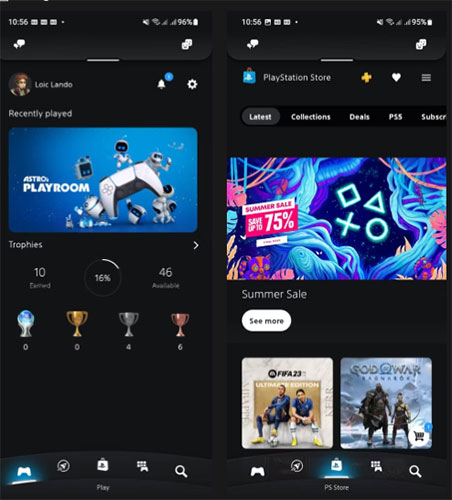
Cuối cùng, bạn có thể tải xuống ứng dụng PlayStation trên thiết bị Android hoặc iOS của mình để giữ kết nối và quản lý PS5 của bạn khi đang di chuyển. Bạn có thể sử dụng ứng dụng này để trò chuyện với bạn bè, tải xuống game và nhận tin tức mới nhất về game, v.v...
- Tải ứng dụng PlayStation cho Android | iOS (Miễn phí)
2. Tùy chỉnh cài đặt micro và quyền riêng tư
Một trong những lý do người dùng yêu thích tay cầm chơi game PS5 DualSense là vì micro tích hợp của nó, cho phép bạn trò chuyện với bạn bè mà không cần tai nghe. Tuy nhiên, có thể bạn không muốn micro hoạt động 24/7, vì vậy, bạn nên tùy chỉnh cài đặt này ngay sau khi thiết lập console của mình.
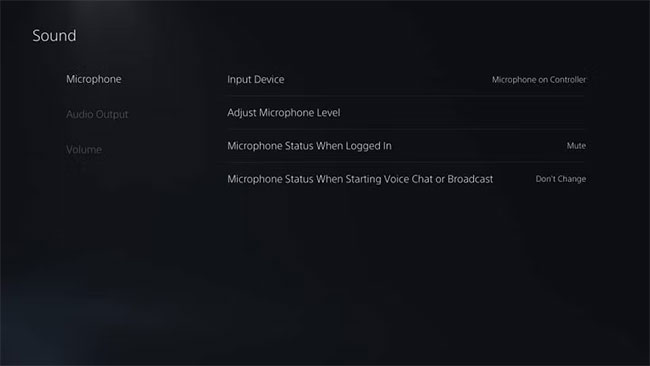
Mặc dù bạn có thể sử dụng nút micro trên tay cầm để tắt tiếng micro, nhưng đôi khi bạn có thể quên làm như vậy. Để tránh điều này, bạn có thể đi tới Settings > Sound > Microphone > Microphone Status When Logged In và chọn Mute để tắt micro theo mặc định mỗi khi bạn đăng nhập.
Bạn cũng có thể kiểm tra cài đặt quyền riêng tư để đảm bảo bạn chỉ chia sẻ thông tin mà bạn cảm thấy thoải mái. Để thực hiện việc này, hãy đi tới Settings > Users and Accounts > Privacy và tùy chỉnh các cài đặt khác nhau theo ý muốn của bạn.
3. Bật cập nhật tự động
Đôi khi thật khó chịu khi phải chờ đợi một game hoặc bản cập nhật hệ thống tải xuống, đặc biệt là khi bạn đang muốn chuyển sang một game mới. Những lần khác, bạn có thể không nhớ làm điều đó theo cách thủ công. Tuy nhiên, xem xét tầm quan trọng của việc cập nhật PS5 và đảm bảo bạn có các bản vá bảo mật mới nhất, bài viết khuyên bạn không nên bỏ qua quá trình này.
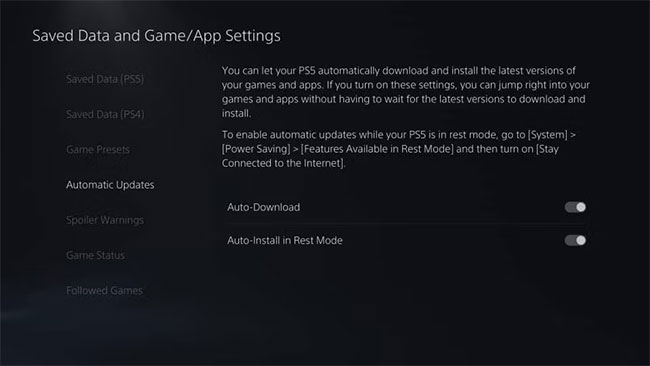
Rất may, bạn không phải lo lắng về điều này quá nhiều vì bạn có thể bật tự động cập nhật và cài đặt trên PlayStation 5 của mình để đảm bảo nó tự update ngay cả khi ở Rest Mode. Để thực hiện việc này, hãy đi tới Settings > Saved Data and Game/App Settings > Automatic Updates. Từ đây, bạn có thể bật Auto-Download và Auto-Install in Rest Mode.
4. Tùy chỉnh cài đặt tiết kiệm năng lượng
PS5 là một console “ngốn” rất nhiều điện, vì vậy bạn không muốn để nó chạy khi không sử dụng. Ngoài ra, một trong những nhược điểm chính của tay cầm DualSense là thời lượng pin của nó không tốt. Tin tốt là có một số cách để tiết kiệm pin trên tay cầm PS5 DualSense của bạn và hạn chế mức tiêu thụ điện năng của console.
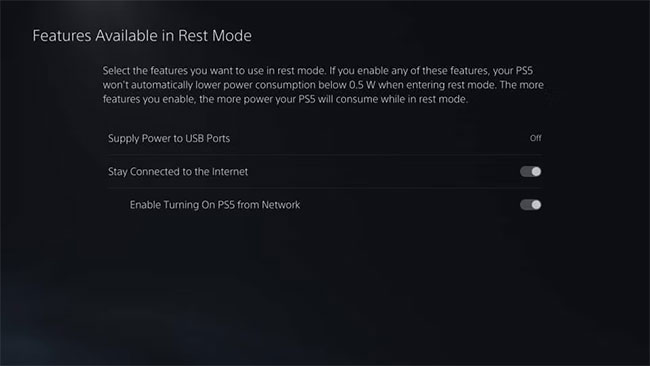
Hãy đi tới Settings > System > Power Saving để thay đổi cài đặt tiết kiệm năng lượng. Tại đây, bạn có thể chọn Set Time Until PS5 Enters Rest Mode, Features Available in Rest Mode và Set Time Until Controllers Turn Off.
Bạn có thể điều chỉnh các cài đặt này theo ý thích của mình. Tuy nhiên, đối với tùy chọn Features Available in Rest Mode, bạn nên bật Stay Connected to the Internet để PS5 có thể tiếp tục tải xuống các bản cập nhật và game trong khi ở Rest Mode.
5. Tắt tính năng Save Trophy Videos
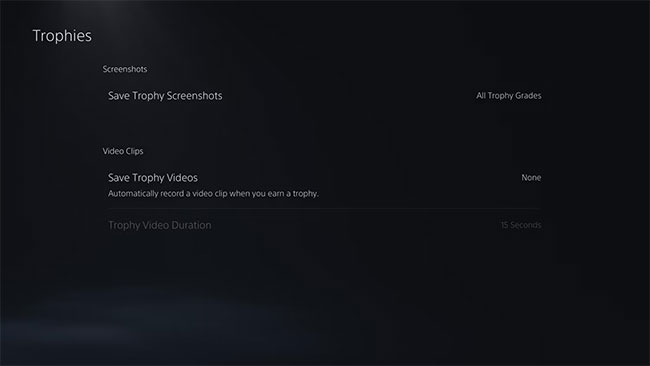
PS5 có một tính năng cho phép bạn lưu video về những khoảnh khắc chơi game “đỉnh” nhất của mình để xem lại sau này hoặc chia sẻ với bạn bè. Tuy nhiên, những video này có thể chiếm nhiều dung lượng và bạn chỉ có khoảng 667GB dung lượng có thể sử dụng trên console của mình.
Xét trên thực tế các file game ngày càng lớn hơn, bạn có thể muốn tắt tính năng này để tiết kiệm dung lượng. Trên menu chính của bạn, đi tới Settings > Captures and Broadcasts > Auto-Captures > Trophies và tắt tùy chọn Save Trophy Videos. Bạn có thể làm tương tự đối với Challenges trên cùng một trang bằng cách tắt Auto-Capture Challenge Videos. Điều này sẽ giúp giải phóng một số không gian lưu trữ cần thiết trên PS5 của bạn.
Nhân tiện đang đề cập đến vấn đề không gian lưu trữ, bạn có thể muốn xem xét việc mua ổ cứng ngoài cho các game PS4 của mình. Bạn có thể cài đặt các game PS4 của mình trên một ổ cứng ngoài và chơi chúng trực tiếp từ đó. Đây là một cách tuyệt vời để giải phóng dung lượng trên ổ cứng trong cho các game PS5, vì bạn chỉ có thể chơi chúng từ ổ đĩa trong, ngay cả khi bạn mua những bản sao vật lý.
6. Tùy chỉnh cài đặt preset game
PS5 có một số cài đặt preset game được cài đặt sẵn mà bạn có thể dễ dàng sử dụng để thay đổi cài đặt cho các game được hỗ trợ. Tính năng tiện dụng này cho phép bạn tùy chỉnh các tùy chọn game như chế độ khó, phụ đề, chế độ hiệu suất, v.v… mà không cần vào menu cài đặt của từng game.
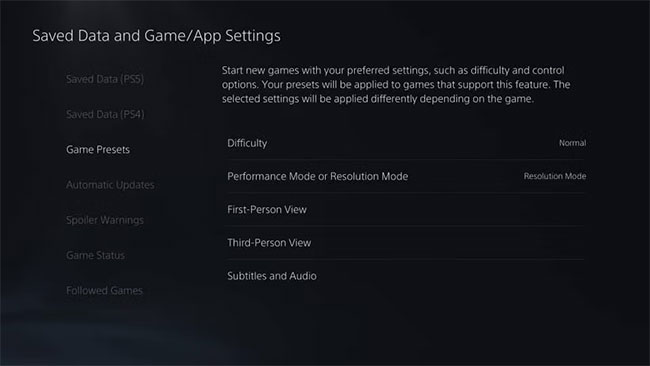
Để truy cập cài đặt preset của game, hãy đi tới Settings > Saved Data and Game/App Settings > Game Presets và cá nhân hóa các cài đặt preset theo ý thích của bạn. Bạn sẽ tiết kiệm rất nhiều thời gian về lâu dài bằng cách tùy chỉnh các cài đặt preset này ngay từ đầu.
7. Nhận cập nhật danh sách yêu thích
Cửa hàng PlayStation có thể gây choáng ngợp, đặc biệt là với tất cả các game mới được phát hành thường xuyên. May mắn thay, PS5 có tính năng danh sách yêu thích tích hợp để giúp bạn theo dõi các game bạn quan tâm và muốn mua, đồng thời, điều này cho phép bạn thêm game vào danh sách của mình và nhận thông báo khi chúng được bán.
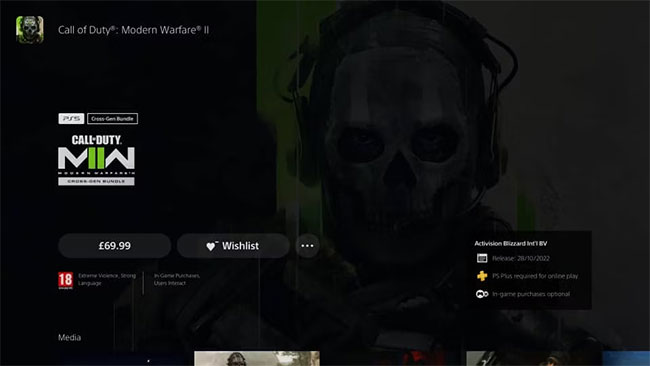
Để theo dõi các game yêu thích của bạn, hãy truy cập PlayStation Store, chọn game bạn quan tâm và nhấn vào nút Wishlist. Từ đây, đi tới Settings > Notifications > Wishlist Updates và bật thông báo. Bạn sẽ bắt đầu nhận được thông báo khi một game trong danh sách yêu thích của bạn được bán, vì vậy bạn sẽ không bao giờ bỏ lỡ bất kỳ ưu đãi nào.
8. Chơi Astro’s Playroom

Nhìn bề ngoài, game này có thể không giống lắm. Tuy nhiên, Astro’s Playroom là một game cần thiết cho tất cả những người mới sở hữu PS5. Nó được cài đặt sẵn trên console của bạn và được thiết kế để thể hiện các khả năng của PS5. Game nhập vai này giới thiệu cho bạn tất cả các tính năng của tay cầm DualSense, bao gồm phản hồi xúc giác, bàn di chuột và bộ kích hoạt thích ứng của tay cầm DualSense.
Mỗi chuyển động trong game đều mang đến những cảm giác độc đáo, từ độ rung tinh tế mà bạn cảm nhận được khi đi trên bề mặt nhẵn và lực cản mà bạn cảm thấy khi di chuyển trước bão cát, cho đến cảm giác thỏa mãn mà bạn trải nghiệm được khi kéo khóa bộ đồ của mình. Chưa kể, game này c hết sức vui nhộn và đáng yêu.
PlayStation 5 là một console đáng kinh ngạc với một số tính năng và tiềm năng chưa được khai thác. Hãy xem xét làm theo các mẹo ở trên để tận dụng tối đa console và tận hưởng trải nghiệm chơi game của bạn. Chắc chắn bạn sẽ có một trải nghiệm thú vị khi khám phá mọi thứ mà console mới này mang đến.
 Công nghệ
Công nghệ  AI
AI  Windows
Windows  iPhone
iPhone  Android
Android  Học IT
Học IT  Download
Download  Tiện ích
Tiện ích  Khoa học
Khoa học  Game
Game  Làng CN
Làng CN  Ứng dụng
Ứng dụng 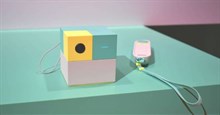


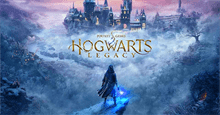





 Play Together
Play Together  Cấu hình máy chơi game
Cấu hình máy chơi game  Code game
Code game  Liên Quân
Liên Quân  ĐTCL
ĐTCL 









 Linux
Linux  Đồng hồ thông minh
Đồng hồ thông minh  macOS
macOS  Chụp ảnh - Quay phim
Chụp ảnh - Quay phim  Thủ thuật SEO
Thủ thuật SEO  Phần cứng
Phần cứng  Kiến thức cơ bản
Kiến thức cơ bản  Lập trình
Lập trình  Dịch vụ công trực tuyến
Dịch vụ công trực tuyến  Dịch vụ nhà mạng
Dịch vụ nhà mạng  Quiz công nghệ
Quiz công nghệ  Microsoft Word 2016
Microsoft Word 2016  Microsoft Word 2013
Microsoft Word 2013  Microsoft Word 2007
Microsoft Word 2007  Microsoft Excel 2019
Microsoft Excel 2019  Microsoft Excel 2016
Microsoft Excel 2016  Microsoft PowerPoint 2019
Microsoft PowerPoint 2019  Google Sheets
Google Sheets  Học Photoshop
Học Photoshop  Lập trình Scratch
Lập trình Scratch  Bootstrap
Bootstrap  Năng suất
Năng suất  Game - Trò chơi
Game - Trò chơi  Hệ thống
Hệ thống  Thiết kế & Đồ họa
Thiết kế & Đồ họa  Internet
Internet  Bảo mật, Antivirus
Bảo mật, Antivirus  Doanh nghiệp
Doanh nghiệp  Ảnh & Video
Ảnh & Video  Giải trí & Âm nhạc
Giải trí & Âm nhạc  Mạng xã hội
Mạng xã hội  Lập trình
Lập trình  Giáo dục - Học tập
Giáo dục - Học tập  Lối sống
Lối sống  Tài chính & Mua sắm
Tài chính & Mua sắm  AI Trí tuệ nhân tạo
AI Trí tuệ nhân tạo  ChatGPT
ChatGPT  Gemini
Gemini  Điện máy
Điện máy  Tivi
Tivi  Tủ lạnh
Tủ lạnh  Điều hòa
Điều hòa  Máy giặt
Máy giặt  Cuộc sống
Cuộc sống  TOP
TOP  Kỹ năng
Kỹ năng  Món ngon mỗi ngày
Món ngon mỗi ngày  Nuôi dạy con
Nuôi dạy con  Mẹo vặt
Mẹo vặt  Phim ảnh, Truyện
Phim ảnh, Truyện  Làm đẹp
Làm đẹp  DIY - Handmade
DIY - Handmade  Du lịch
Du lịch  Quà tặng
Quà tặng  Giải trí
Giải trí  Là gì?
Là gì?  Nhà đẹp
Nhà đẹp  Giáng sinh - Noel
Giáng sinh - Noel  Hướng dẫn
Hướng dẫn  Ô tô, Xe máy
Ô tô, Xe máy  Tấn công mạng
Tấn công mạng  Chuyện công nghệ
Chuyện công nghệ  Công nghệ mới
Công nghệ mới  Trí tuệ Thiên tài
Trí tuệ Thiên tài